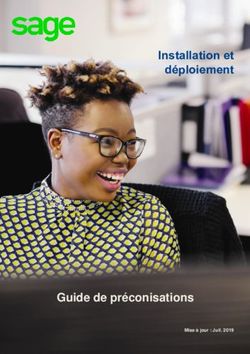Développement à base de cartes de prototypage rapide MBED Programmation réseau avec MBED - Lycée Victor Hugo
←
→
Transcription du contenu de la page
Si votre navigateur ne rend pas la page correctement, lisez s'il vous plaît le contenu de la page ci-dessous
TP4 Mbed-programmation reseau - serveur - client - labview 2015
François SCHNEIDER – Lycée Victor-Hugo BESANÇON
Développement
à base de cartes de prototypage rapide MBED
Programmation réseau avec MBED
Prérequis : langage C, programmation objet, notion de
programmation socket : client, serveur, réseau IP…
1TP4 Mbed-programmation reseau - serveur - client - labview 2015 Table des matières Ce que vous saurez faire.......................................................................................................................... 3 Matériel proposé. .................................................................................................................................... 3 Remarque importante pratique. ............................................................................................................. 4 Il faudra donc s’adapter pour le cas de l’utilisation de 2 Pc.................................................................... 4 Création du projet. .................................................................................................................................. 4 Mise en place d’un port série virtuel sur la connexion USB. ................................................................... 4 Création d’un nouveau projet et préparation de l’environnement MBED pour effectuer de la programmation réseau............................................................................................................................ 6 Programmation réseau – mise en situation et définition des rôles. ....................................................... 8 Paramètres Ip et Tcp ............................................................................................................................... 9 Sauvegarde du projet en cours. .............................................................................................................. 9 Nous continuons à travailler avec le projet « TP4_prog-reseau ». ......................................................... 9 Mise en place de la couche IP. .............................................................................................................. 10 Programmation réseau premier serveur............................................................................................... 12 Programmation réseau deuxième serveur............................................................................................ 14 Programmation réseau troisième serveur : station météo communicante. ........................................ 17 Programmation réseau client : capteur température. .......................................................................... 22 2
TP4 Mbed-programmation reseau - serveur - client - labview 2015
Ce que vous saurez faire.
Vous allez apprendre à effectuer de la programmation réseau à partir d’une solution de prototypage
MBED. Vous serez capable de dialoguer en socket entre un PC et une carte MBED, dans un premier
temps en mode serveur puis en mode client. Vous saurez aussi utiliser la liaison USB de ma carte
MBED en mode série virtuelle.
Matériel proposé.
Switch entreprise avec serveur Switch
d’entreprise et accès internet.
Ethernet
Point Ethernet
d’accès Wifi
Wifi Ethernet
Ordinateur portable avec
port Ethernet et Wifi
ARM Mbed LPC1768 Module
Teraterm et Labview Carte d'évaluation Mbed
pour NXP LXP1768
Un seul ordinateur est utilisé en attribuant :
- la connexion Wifi pour la partie utilisation du réseau : internet donnant accès notamment au logiciel de
développement MBED et aux ressources du réseau local.
- la connexion Ethernet pour la partie développement (programmation réseau avec la carte MBED). Le
switch et les 2 câbles Ethernet (rouge) peuvent être remplacés par un câble croisé.
- Il est possible d’utiliser 2 ordinateurs ou 1 ordinateur avec 2 cartes réseau.
L’utilisation d’une seule interface réseau est possible mais non conseillée dans le cas d’un réseau partagé
avec plusieurs personnes. Dans un réseau professionnel cette organisation séparant la partie
développement réseau de la partie utilisation est obligatoire avant d’éviter de mettre en dysfonctionnement
le réseau d’entreprise en cas d’erreur de programmation. Pour le cas d’un réseau sous Scribe, il est conseillé
d’utiliser 2 ordinateurs.
L’ordinateur est relié comme vous le savez en USB à la carte MBED pour la programmation. Le port USB peut
être utilisé en port série virtuel notamment pour envoyer des informations de débogage.
3TP4 Mbed-programmation reseau - serveur - client - labview 2015
Remarque importante pratique.
Ce document est écrit pour une utilisation avec un seul Pc et 2 interfaces réseaux. Nous aurons dans
ce cas :
- 1 PC attribué à la connexion Wifi pour la partie utilisation du réseau.
- 1 PC attribué à la connexion Ethernet pour la partie développement.
Il faudra donc s’adapter pour le cas de l’utilisation de 2 Pc.
Création du projet.
Dans votre interface de travail sur mbed.org, vous créez un nouveau projet TP4_prog-reseau. Ce
projet vous servira de base pour la programmation réseau.
Nous utilisons la template « Blinky LED hello world
Nous testons le fonctionnement, la LED indiquée clignote.
Mise en place d’un port série virtuel sur la connexion USB.
Nous allons mettre en place un port série virtuel sur la liaison USB. Ce port série virtuel sera utile
pour tous vos développements et vous permettra de mettre un dialogue entre le pc de
développement et la carte MBD. Vous pourrez dans vos programmes ajouter des messages de
fonctionnement et ainsi voir comment votre programme se déroule.
Pour Windows, il suffit d’installer le driver pour le port série virtuel pour la carte MBED :
http://developer.mbed.org/handbook/Windows-serial-configuration
Après avoir installé le port COM virtuel, nous allons le tester :
Les périphériques de Windows ne possèdent pas de port série
MBED, lorsque que le driver n’est pas installé.
Lorsque le driver est installé et que vous branchez la carte MBED
un port série apparait. Attention si vous utilisez un PC pour lequel
vous avez des droits limités (par exemple Scribe) vous devez faire
installer le driver par l’administrateur du poste.
Pour utiliser un port série virtuel dans les programmes, il suffit d’instancier un objet avec la classe
serial dont les attributs sont USBTX, USBRX :
Serial pc(USBTX, USBRX);
4TP4 Mbed-programmation reseau - serveur - client - labview 2015
Le fichier main.cpp devient.
#include "mbed.h"
DigitalOut myled(LED1); Le port série pc possède les attributs de la classe Serial. Il aura
Serial pc(USBTX, USBRX); donc les mêmes attributs et méthodes qu’un port série
int main() { physique.
while(1) {
myled = 1; Nous pourrons donc utiliser la méthode printf() pour envoyer
wait(0.2); un message ou les méthodes readable(), getc() pour lire un
myled = 0; caractère …
wait(0.2);
}
}
Le fichier main.ccp pour l’envoi du message "Hello, I'm happy my Virtual Serial port is ok." est donné
ci-dessous :
#include "mbed.h"
DigitalOut myled(LED1);
Serial pc(USBTX, USBRX);
int main() {
pc.printf("Hello, I'm happy my Virtual Serial port is ok.\n\r");
while(1) {
myled = 1;
wait(0.2);
myled = 0;
wait(0.2);
}
}
Il ne reste plus qu’à tester son fonctionnement à l’aide du logiciel TeraTerm .
Personnellement j’utilise la version portable. Vous lancez Teraterm et sélectionnez le port virtuel
série :
Vous compilez le programme, vous le chargez dans la mémoire de la carte MBED.
5TP4 Mbed-programmation reseau - serveur - client - labview 2015
Vous appuyez sur le bouton RESET de la carte MBED pour exécuter le programme et en principe vous
obtenez le résultat suivant :
Tout va bien, nous
allons pouvoir
commencer la
programmation
réseau.
Le port virtuel va servir à envoyer des messages.
Création d’un nouveau projet et préparation de l’environnement MBED pour effectuer de la
programmation réseau.
Nous allons maintenant ajouter au projet courant les librairies pour la programmation réseau.
- Ethernet Interface : librairie officielle pour la gestion des sockets, voir.
- MBED-RTOS : ajoute des fonctionnalités temps réel au système d’exploitation MBED. Elle est
nécessaire au fonctionnement de la librairie Ethernet Interface.
Vous ajoutez dans un premier temps la librairie MBED-RTOS à notre projet, pour cela vous importez
la librairie RTOS en cliquant sur « Import ».
6TP4 Mbed-programmation reseau - serveur - client - labview 2015
Vous recherchez la chaine MBED-RTOS
Vous sélectionnez la librairie « MBED official ». L’importation s’effectue.
Vous pouvez vérifier que la librairie a été ajoutée à votre projet.
Maintenant vous ajoutez la librairie « Ethernet Interface » à votre projet. Vous Procédez de même
que précédemment.
Importer la librairie, voici le résultat.
Votre environnement est prêt pour le
développement réseau.
7TP4 Mbed-programmation reseau - serveur - client - labview 2015
Programmation réseau – mise en situation et définition des rôles.
Nous allons maintenant établir une communication entre la carte MBED et le pc à travers le réseau :
Remarque : il n’existe pas de serveur DHCP au niveau du réseau, où se situe la carte MBED. Il faudra
donc utiliser un adressage IP fixe.
La programmation réseau permet d’établir un
dialogue en mode client-serveur :
Nous allons choisir le protocole connecté donc
TCP.
Le PC aura le rôle de client et utilisera pour
cela le client Teraterm.
La carte MBED aura le rôle de serveur. Nous
allons la programmer pour cela.
8TP4 Mbed-programmation reseau - serveur - client - labview 2015
Paramètres Ip et Tcp
Nous allons définir les paramètres Ip, qui seront utilisés tout au long de cette activité.
Configuration Ip
Adresse réseau 192.168.1.0
Masque sous réseau 255.255.255.0
Passerelle 192.168.1.254
PC 192.168.1.1
Carte MBED 192.168.1.10
Attention l’adressage réseau coté Ethernet doit être différent de celui coté Wifi.
Configuration Tcp
Port utilisé 2000
Sauvegarde du projet en cours.
Le projet courant « TP4_prog-reseau » est une base intéressante pour la programmation réseau.
Il est possible de garder une copie avant de
continuer.
Vous indiquez le nouveau nom par exemple
« programmation_socket_base » et validez.
Le nouveau projet apparait :
Nous continuons à travailler avec le projet « TP4_prog-reseau ».
9TP4 Mbed-programmation reseau - serveur - client - labview 2015
Mise en place de la couche IP.
Nous allons utiliser le port série virtuel pour afficher les informations de fonctionnement.
Au niveau du programme, il va s’agir d’ajouter un objet de class « EthernetInterface » et ensuite de
vérifier son fonctionnement. Nous allons ajouter les éléments en rouge au programme précédent.
#include "mbed.h"
#include "EthernetInterface.h"
EthernetInterface eth;
DigitalOut myled(LED1);
Serial pc(USBTX, USBRX);
int main() {
pc.printf("Hello, I'm happy my Serial port is ok.\n\r");
if (eth.init()!=0) {
pc.printf("ERREUR INIT ETHERNET\r\n");
return -1;
}
if (eth.connect()!=0) {
pc.printf("ERREUR CONNECT\r\n");
return -1;
}
pc.printf("L addresse Ip est %s\r\n", eth.getIPAddress());
pc.printf("IP est OK, vous pouvez continuer\r\n ");
…
while(1) {
Les méthodes init() et connect() lorsqu’elles se déroulent sans erreur renvoient une valeur nulle. En
myled = 1;
cas d’erreur d’une de ces méthodes, nous constatons qu’un message est envoyé vers l’interface série
virtuelwait(0.2);
et que le programme est quitté en envoyant la valeur -1 au système d’exploitation MBED.
myled =le0;programme, le résultat est le suivant :
Nous testons
wait(0.2); Nous constatons que la fonction connect() ne
} s’est pas bien déroulée.
} Nous voyons l’utilité d’utiliser le port virtuel
pour envoyer des messages.
L’erreur est normale, nous avons oublié qu’il n’y a pas de serveur DHCP présent dans le réseau.
L’adresse IP de la carte MBED n’est pas définie. Il faut attribuer les paramètres IP au moment de
l’initialisation de l’interface Eth.
10TP4 Mbed-programmation reseau - serveur - client - labview 2015
Nous ajoutons les éléments suivants :
- Après l’instanciation de Eth :
EthernetInterface eth;
char ip[] = "192.168.1.10";
char masque[] = "255.255.255.0";
char passerelle[] = "192.168.1.255";
- Au niveau de init() :
if (eth.init(ip,masque,passerelle)!=0) {…
Nous recommençons le test. Le résultat est maintenant correct.
Nous configurons le paramétrage IP du PC. Nous pouvons vérifier que la carte MBED répond à un
ping :
La carte MBED répondant à un ping, nous pouvons
continuer.
11TP4 Mbed-programmation reseau - serveur - client - labview 2015
Programmation réseau premier serveur.
Nous allons dans un premier temps sauvegarder le projet « TP4_prog-reseau » sous le nom «
TP4_prog-reseau-premier-serveur ». Nous utiliserons ce projet dans cette partie.
Ce premier serveur n’a pas de véritable utilité mais il servira de base pour le développement de
serveur plus complexe. Son fonctionnement :
Serveur : carte MBED
#define serveur_port 2000
Création socket serveur TCPSocketServer server;
Affectation d’un port d’écoute au serveur server.bind (serveur_port);
Préparation du serveur pour l’écoute server.listen();
Création socket client TCPSocketConnection client;
Attente connexion d’un client server.accept (client)
Envoi message au client client.send("Hello\r\n",strlen("Hello\r\n"));
Fermeture connexion client client.close();
Dans la phase développement, il est conseillé d’envoyer des messages à travers l’interface série
virtuel, afin de vérifier le fonctionnement.
Vous trouverez le programme du serveur page suivante. Le programme n’est pas commenté, il faut le
faire au fur et à mesure de l’écriture. Nous allons vérifier son fonctionnement. Vous compilez le
programme et le copiez dans la carte MBED.
Vous connectez avec Teraterm le port série virtuel,
si cela n’est pas fait avant de « reseter » la carte
MBED. Tout se passe bien vous obtenez le
message suivant :
Nous constatons que la LED ne clignote pas, cela veut dire que la fonction « server.accept (client) »
est bloquante, elle attend la connexion d’un client.
Vous créez une nouvelle connexion, qui va ouvrir une nouvelle fenêtre. La première fenêtre est
ouverte avec COM3, tandis que la deuxième avec l’adresse IP et le port du serveur.
Le client TeraTerm est connecté au
serveur 192.168.1.10 port 2000
Le serveur répond « Hello ». Le message s’affiche dans la fenêtre du client TCP Teraterm. Lorsque
vous avez terminé, vous pouvez fermer la fenêtre client TCP.
12TP4 Mbed-programmation reseau - serveur - client - labview 2015
L’instruction « // client.close(); » est placée en commentaire. Retirer la mise en commentaire,
compiler et exécuter à nouveau le programme. Expliquer le résultat obtenu.
Main.ccp() premier serveur TCP :
#include "mbed.h"
#include "EthernetInterface.h"
EthernetInterface eth;
char ip[] = "192.168.1.10";
char masque[] = "255.255.255.0";
char passerelle[] = "192.168.1.254";
TCPSocketServer server;
TCPSocketConnection client;
int serveur_port = 2000;
DigitalOut myled(LED1);
Serial pc(USBTX, USBRX);
int main() {
pc.printf("Hello, I'm happy my Serial port is ok.\n\r");
if (eth.init(ip,masque,passerelle)!=0) {
pc.printf("ERREUR INIT ETHERNET\r\n");
return -1;
}
if (eth.connect()!=0) {
pc.printf("ERREUR CONNECT\r\n");
return -1;
}
pc.printf("L addresse Ip est %s\r\n", eth.getIPAddress());
pc.printf("IP est OK, vous pouvez continuer\r\n");
if (server.bind (serveur_port)!=0) {
pc.printf("Erreur Tcp bind\r\n");
return -1;
}
pc.printf("Succes Tcp Bind\r\n");
if (server.listen()!=0){
pc.printf("ERREUR Tcp Listen\r\n");
return -1;
}
pc.printf("Succes Tcp listen\r\n");
pc.printf("Connectez un client Tcp port 2000...\r\n");
if (server.accept (client)!=0){
pc.printf("ERREUR Tcp Listen\r\n");
return -1;
}
pc.printf("Client Tcp connecte\r\n");
pc.printf("Adresse Ip client %s\r\n",client.get_address());
client.send("Hello\r\n",strlen("Hello\r\n"));
// client.close();
while(1) {
myled = 1;
wait(0.2);
myled = 0;
wait(0.2);
}
}
Nous constatons que tant que le serveur est en attente d’une connexion d’un client, la LED ne
clignote pas. Cela est dû au fait que la méthode « accept () » est bloquante. Il n’est plus ensuite
possible de connecter un client au serveur. Nous allons voir par la suite comment opérer.
13TP4 Mbed-programmation reseau - serveur - client - labview 2015 Programmation réseau deuxième serveur. Vous avez vu précédemment : - comment créer un serveur, - accepter une demande connexion d’un client, - envoyer un message à ce client, - fermer la connexion avec le client. Maintenant, il va falloir répéter ceci et permettre de gérer des connexions de clients. Il ne sera cependant possible de connecter qu’un seul client à la fois. Nous allons dans un premier temps sauvegarder le projet « TP4_prog-reseau-premier-serveur » sous le nom « TP4_prog-reseau-deuxieme-serveur». Nous utiliserons ce projet dans cette partie. Résultat demandé : les données en provenance du port série virtuel seront copiées vers l’interface Ethernet en TCP et vice versa. Certaines fonctions sockets sont bloquantes, pour les rendre non bloquantes, nous allons utiliser la méthode : client.set_blocking(false, 100); // Timeout after (100ms). Attention à la valeur du Timeout, trop long, il donne un temps de latence, trop court il peut y avoir des erreurs de temps de réponse. Le programme page suivante vous donne une base. Attention la fonction receive() ne renvoie de données que lorsqu’elle reçoit le code de la touche entrée. Une variable “bool client_connected = false; “ est créée et mise à false au départ. Elle permet de vérifier si un client est connecté. Quelques explications : Vous regardez la boucle while(1) et établissez un organigramme du programme. Validez le fonctionnement de ce programme. Vous ajoutez au programme l’allumage de la LED1 lors de la connexion avec un client. 14
TP4 Mbed-programmation reseau - serveur - client - labview 2015
Main.ccp() deuxième serveur Tcp :
#include "mbed.h" client.set_blocking(false, 100); // Timeout after (100ms)
#include "EthernetInterface.h" while(1) {
EthernetInterface eth; if (client_connected==false)
char ip[] = "192.168.1.10"; {
char masque[] = "255.255.255.0"; if (server.accept (client)!=0){
char passerelle[] = "192.168.1.255"; pc.printf("ERREUR connexion client\r\n"); // erreur
TCPSocketServer server;
return -1;
TCPSocketConnection client;
}
int serveur_port = 2000;
client_connected = true;
DigitalOut myled(LED1);
pc.printf("Client Tcp connecte\r\n");
Serial pc(USBTX, USBRX);
pc.printf("Adresse Ip client %s\r\n",client.get_address());
int main() {
client.send("Hello\r\n",strlen("Hello\r\n"));
bool client_connected = false;
}
char buffer [100];
else
pc.printf("Hello, I'm happy my Serial port is ok.\n\r");
{
if (eth.init(ip,masque,passerelle)!=0) {
if ( client.is_connected() )
pc.printf("ERREUR INIT ETHERNET\r\n");
{
return -1;
if (pc.readable()) // interface virtuel serie recoit donnees
}
{
if (eth.connect()!=0) {
buffer[0] = pc.getc();
pc.printf("ERREUR CONNECT\r\n");
client.send(buffer,1);
return -1;
}
}
int nbcaractere = client.receive(buffer,sizeof(buffer));
pc.printf("L addresse Ip est %s\r\n", eth.getIPAddress());
if (nbcaractere>0) // interface Ethernet recoit donnees
pc.printf("IP est OK, vous pouvez continuer\r\n");
{
if (server.bind (serveur_port)!=0) {
buffer[nbcaractere-1] = 0;
pc.printf("Erreur Tcp bind\r\n");
pc.printf("%s",buffer);
return -1;
}
}
}
pc.printf("Succes Tcp Bind\r\n");
else
if (server.listen()!=0){
{
pc.printf("ERREUR Tcp Listen\r\n");
client_connected = false;
return -1;
client.close();
}
pc.printf("Client deconnecte\r\n");
pc.printf("Succes Tcp listen\r\n");
pc.printf("Connectez un client Tcp port 2000...\r\n");
pc.printf("Connectez un client Tcp port 2000...\r\n");
}
}
}
}
15TP4 Mbed-programmation reseau - serveur - client - labview 2015
Nous voyons le dialogue s’effectuer entre le port virtuel série (écran gauche) et le port Ethernet en
TCP (écran droit).
- Nous nous plaçons sur l’écran à gauche (port série virtuel). Nous écrivons et nous constatons que
les données s’affichent immédiatement sur l’écran à droite.
- Par contre lorsque nous nous plaçons sur l’écran à droite, les données ne sont pas affichées
immédiatement sur l’écran à gauche. Il faut valider avec la touche « enter ».
16TP4 Mbed-programmation reseau - serveur - client - labview 2015
Programmation réseau troisième serveur : station météo communicante.
Nous proposons de réaliser une station météo connectée simplifiée à partir de la carte MBED et de
La carte « Mbed Application Board ». Celle-ci possède 2 potentiomètres analogiques Iskra PNZ10ZA
(Pot1 à gauche : p19 et Pot2 à droite : p20), qui simuleront pour p19 un capteur de vitesse de vent et
pour p20 un capteur d’humidité et un capteur de température I2C LM75B (SCL : p27, SDA : p28 et
adresse : 0x90).
- Vitesse du vent : 0 à 200km/h.
Capteur vitesse vent p19 - Humidité : 0 à 100%.
La mise en forme de ces capteurs est
Capteur d’humidité p20
réalisée de façon à ce que la variation
d’un capteur sur sa plage d’acquisition
Capteur température LM75 corresponde à une variation du CAN sur
sa plage de conversion.
La station météo étant communiquante, nous pourrons l’interroger à distance en Ethernet. Les
commandes seront les suivantes :
Commande Action et Grandeur Message renvoyé : format
Lire température «t=xx.xC» suivi de ‘cr’ ‘lf’
‘t’ suivi de CR (retour ligne)
‘v’ suivi de CR (retour ligne) Lire vitesse vent «v=xxx.xkm/h» suivi de ‘cr’ ‘lf’
‘h’ suivi de CR (retour ligne) Lire humidité «h=xx.x%» suivi de ‘cr’ ‘lf’
‘r’ suivi de CR (retour ligne) Reset logiciel de la carte MBED
‘ ?’ suivi de CR (retour ligne) Renvoie une aide sur les commandes.
Nous pouvons imaginer qu’une ligne de commande, qui comprend plusieurs codes de commande
s’exécute comme si plusieurs commandes avaient été envoyées séparément.
Phase 1 : intégration des mesures et validation par le port virtuel série.
Nous allons dans un premier temps sauvegarder le projet «TP4_prog-reseau-deuxieme-serveur» sous
le nom TP4_prog-reseau-troisieme-serveur-phase1». Nous utiliserons ce projet dans cette partie.
Dans cette partie nous allons mettre en fonctionnement le capteur et les entrées analogiques. Les
résultats seront affichés sur le port série virtuel.
Nous allons :
- Instancier les objets correspondant aux potentiomètres.
- Ajouter la librairie du LM75.
- Instancier un objet LM75.
17TP4 Mbed-programmation reseau - serveur - client - labview 2015
Dans la boucle while :
- Supprimer les lignes, qui correpondent au clignotement des LEDS.
- Acquérir les tensions produites par chaque potentiomètre et la température produite par le
LM75.
- Calculer les tensions et la température.
- Transmettre sur le port virtuel série ces grandeurs sous forme d’une chaine de caractère du
type : t=xx.xC,v=xxx.xkm/h,h=xx.x’CR’’LF’
Importation de la librairie du LM75.
Vous importez la librairie LM75B PCT2075. Elle est commune à ces 2 composants. Nous mettons en
commentaire les instructions placées dans la fonction main().
Le fichier main.ccp devient :
include "mbed.h"
#include "EthernetInterface.h"
#include "LM75B.h"
LM75B temp_sensor( p28, p27 );
AnalogIn Pot1(p19);
AnalogIn Pot2(p20);
EthernetInterface eth;
char ip[] = "192.168.1.10";
char masque[] = "255.255.255.0";
char passerelle[] = "192.168.1.255";
TCPSocketServer server;
TCPSocketConnection client;
int serveur_port = 2000;
DigitalOut myled(LED1);
Serial pc(USBTX, USBRX);
int main() {
pc.printf("Hello, I'm happy my Serial port is ok.\n\r");
while(1) {
pc.printf( "t=%2.1fC,v=%3.1fkm/h,h=%2.1f%%\r\n", (float)temp_sensor.read(),Pot1.read()*200,Pot2.read()*100);
wait( 1 );
}
/* bool client_connected = false; à partir d’ici tout est placé en commentaire jusqu’à la fin de la fonction main.
char buffer [100];
}*/
}
Le résultat est conforme à ce qui est attendu :
Nous pouvons passer à la phase 2.
18TP4 Mbed-programmation reseau - serveur - client - labview 2015
Phase 2 : mise en place du serveur Ethernet.
Nous conservons les paramètres Ethernet précédent. Nous allons réaliser un serveur simplifié. Il
renverra les mesures sous la même forme que dans la partie Phase 1.
Nous allons sauvegarder le projet «TP4_prog-reseau-troisieme-serveur-phase1» sous le nom
TP4_prog-reseau-troisieme-serveur-phase2». Nous utiliserons ce projet dans cette partie.
Nous allons enlever les commentaires à la partie Ethernet et en placer à la partie ajoutée
précédement. Le fichier main.ccp devient :
#include "mbed.h" client.set_blocking(false, 100); // Timeout after (100ms)
#include "EthernetInterface.h" while(1) {
#include "LM75B.h" if (client_connected==false)
LM75B temp_sensor( p28, p27 ); {
AnalogIn Pot1(p19); if (server.accept (client)!=0){
AnalogIn Pot2(p20); pc.printf("ERREUR connexion client\r\n"); // erreur
EthernetInterface eth; return -1;
char ip[] = "192.168.1.10"; }
char masque[] = "255.255.255.0"; client_connected = true;
char passerelle[] = "192.168.1.255"; pc.printf("Client Tcp connecte\r\n");
TCPSocketServer server;
pc.printf("Adresse Ip client %s\r\n",client.get_address());
TCPSocketConnection client;
client.send("Hello\r\n",strlen("Hello\r\n"));
int serveur_port = 2000;
}
DigitalOut myled(LED1);
else
Serial pc(USBTX, USBRX);
{
int main() {
if ( client.is_connected() )
/* pc.printf("Hello, I'm happy my Serial port is ok.\n\r");
{
while(1) {
/* Partie a completer */
pc.printf("t=%2.1fC,v=%3.1fkm/h,h=%2.1f%%\r\n",
}
(float)temp_sensor.read(),Pot1.read()*200,Pot2.read()*100);
else
wait( 1 );
{
}*/
client_connected = false;
bool client_connected = false;
client.close();
char buffer [100];
pc.printf("Client deconnecte\r\n");
char commande[100];
pc.printf("Connectez un client Tcp port 2000...\r\n");
char *cmde;
}
pc.printf("Hello, I'm happy my Serial port is ok.\n\r");
}
if (eth.init(ip,masque,passerelle)!=0) {
}
pc.printf("ERREUR INIT ETHERNET\r\n");
}
return -1;
}
if (eth.connect()!=0) {
pc.printf("ERREUR CONNECT\r\n");
return -1;
}
pc.printf("L addresse Ip est %s\r\n", eth.getIPAddress());
pc.printf("IP est OK, vous pouvez continuer\r\n");
if (server.bind (serveur_port)!=0) {
pc.printf("Erreur Tcp bind\r\n");
return -1;
}
pc.printf("Succes Tcp Bind\r\n");
if (server.listen()!=0){
pc.printf("ERREUR Tcp Listen\r\n");
return -1;
}
pc.printf("Succes Tcp listen\r\n");
pc.printf("Connectez un client Tcp port 2000...\r\n");
19TP4 Mbed-programmation reseau - serveur - client - labview 2015
Page précédente, nous voyons à gauche la partie innitialiation et à droite la partie exécution du
serveur. Il va falloir écrire le programme, ou il est indiqué /* Partie a completer */.
Dans cette partie nous avons à :
- Tester si le client a envoyé des données.
- Envoyer au client les mesures suivant le même format qu’en phase 1.
Remarque : l’objet client ne possède pas de méthodes de type printf, qui permettent de formater
des données. Il va falloir passer par une phase intermédiaire.
- Formatage avec la fonction sprintf dans un tableau de caractère.
- Envoi vers le client avec la méthode send.
int nbcaractere = client.receive(commande,sizeof(commande));
if (nbcaractere>0) // interface Ethernet recoit donnees
{
commande[nbcaractere-1] = 0;
pc.printf("-T=%3.1fC,V=%3.1fkm/h,H=%3.1f%%\r\n",(float)temp_sensor.read(),Pot1.read()*200,Pot2.read()*100);
sprintf(buffer,"-T=%3.1fC,V=%3.1fkm/h,H=%3.1f%%\r\n",(float)temp_sensor.read(),Pot1.read()*200,Pot2.read()*100);
client.send(buffer,strlen(buffer));
}
Attention : le client envoie les données lorsque la fenêtre à droite est active et à chaque appui sur la
touche « enter »
Les tests nous montrent un ensemble fonctionnel.
Il ne reste plus qu’à intégrer la reconnaissance des commandes.
Phase 3 : interpréteur de commande.
Nous allons sauvegarder le projet «TP4_prog-reseau-troisieme-serveur-phase2» sous le nom
TP4_prog-reseau-troisieme-serveur-phase3». Nous utiliserons ce projet dans cette partie.
Nous vous proposons le programme page suivante à intégrer dans la partie à compléter.
20TP4 Mbed-programmation reseau - serveur - client - labview 2015
int nbcaractere = client.receive(commande,sizeof(commande));
if (nbcaractere>0) // interface Ethernet recoit donnees
{
commande[nbcaractere-1] = 0;
cmde = commande;
pc.printf( "NB caract recus %d Mesure T=%3.1fC,V=%3.1fkm/h,H=%3.1f%%\r\n",nbcaractere,
(float)temp_sensor.read(),Pot1.read()*200,Pot2.read()*100);
while ((*cmde)!=0)
{
switch (*cmde) {
case 't' :
sprintf(buffer,"T=%2.1fC\r\n", (float)temp_sensor.read());
client.send(buffer,strlen(buffer));
break;
case 'v' :
sprintf(buffer,"V=%3.1fkm/h\r\n", Pot1.read()*200);
client.send(buffer,strlen(buffer));
break;
case 'h' :
sprintf(buffer,"H=%3.1f%%\r\n", Pot2.read()*100);
client.send(buffer,strlen(buffer));
break;
case 'r' :
NVIC_SystemReset();
break;
case 0 : break;
case '\r' : break;
case '\n' : break;
default:
sprintf(buffer,"Commande inconnue %c - T=%2.1fC,V=%3.1fkm/h,H=%3.1f%%\r\n",*cmde,
(float)temp_sensor.read(),Pot1.read()*200,Pot2.read()*100);
client.send(buffer,strlen(buffer));
}
cmde++;
}
}
Nous vous proposons un VI « client Labview » uniquement pour la mesure de la température. Vous
trouvez ce client sur le site du BTS SN à l’adresse :
http://lyceehugobesancon.org/btssn/spip.php?article1177
Vous testez ce programme après avoir lancé le programme MBED.
Attention pour le cas ou vous utilisez 2 Pc vous utilisez le VI Labview sur le Pc de développement.
21TP4 Mbed-programmation reseau - serveur - client - labview 2015
Programmation réseau client : capteur température.
Nous proposons de réaliser capteur de température autonome communiquant par le réseau. Les
mesures s’effectuent avec une fréquence programmable ayant pour base la minute. Dans un premier
temps nous allons utiliser la liaison Ethernet de la carte MBED. Elle pourra être par la suite remplacée
par une liaison Wifi.
Capteur température LM75
Ordinateur portable
avec port Ethernet et
Wifi
Teraterm et Labview
Client-serveur :
La carte MBED relève la température à l’aide du capteur LM75 et la transmet au PC. Se pose le
problème de qui sera client et qui sera serveur.
- La carte MBED consomme de 60 à 120mA. Si la carte MBED est utilisée en serveur, elle devra
être en permanence à l’écoute. Au contraire si elle est utilisée en client, elle pourra être en veille
entre 2 mesures. La solution carte MBED client et PC serveur permettra une plus grande
autonomie.
- Le PC a le rôle de serveur et utilisera pour
cela un serveur sur Labview.
- La carte MBED a le rôle de client. Nous
allons la programmer pour cela.
Les paramètres Ip sont identiques à ceux difinis aux activités précédentes.
Configuration Ip
Adresse réseau 192.168.1.0
Masque sous réseau 255.255.255.0
Passerelle 192.168.1.254
PC 192.168.1.1
Carte MBED 192.168.1.10
Attention l’adressage réseau coté Ethernet doit être différent de celui coté Wifi.
22TP4 Mbed-programmation reseau - serveur - client - labview 2015
Configuration Tcp
Port utilisé 2000
Présentation du VI « serveur Labview ».
Le VI « serveur Labview » est simple, vous pouvez le charger sur le site du BTS SN du lycée Victor
Hugo à l’adresse : http://lyceehugobesancon.org/btssn/spip.php?article1177.
Face avant :
Diagramme :
Le format des données est le suivant :
Par exemple pour une température
l T x x , x mesurée de : 16,687°C la chaine
Chaine caractère température transmise est 4T16.6 (16.6 a une
Caractère ‘T’ indique température longueur de 4 caratères). Attention
Longueur de la chaine de caractère xx,x ici 4 le symbole décimal est la virgule.
23TP4 Mbed-programmation reseau - serveur - client - labview 2015
Phase 1 :
Nous allons dans un premier temps sauvegarder le projet «TP4_prog-reseau» sous le nom
«TP4_prog-reseau_client». Nous utiliserons ce projet dans cette partie.
Nous ajoutons la librairie PCT2075 en la copiant depuis le projet « TP4_prog-reseau-troisieme-
serveur-bis-phase3 ».
Nous allons ajouter au programme les lignes suivantes :
TCPSocketConnection client; // instancier un objet client
#define Ip_serveur "192.168.1.1" // définir les paramètre du serveur
#define Port_serveur 2000
#include "LM75B.h" //ajouter la librairie du capteur
LM75B temp_sensor( p28, p27 ); //instancier un objet tem_sensor.
Nous allons pouvoir utiliser le socket client. Nous disposons des méthodes :
- int TCPSocketConnection::connect(const char* host, const int port) : permet d’ouvrir la
connexion avec le serveur. Si le résultat est négatif l’opération s’est mal déroulée.
- int TCPSocketConnection::send(char* data, int length) : permet d’envoyer un message au
serveur.
- …
- int Socket::close(bool shutdown) : permet de fermer la connexion.
Nous allons utiliser ces diférentes méthodes, le programme proposé est le suivant :
#include "mbed.h" int main() {
#include "EthernetInterface.h" pc.printf("Hello, I'm happy my Serial port is ok.\n\r");
EthernetInterface eth; if (eth.init(ip,masque,passerelle)!=0) {
char ip[] = "192.168.1.10"; pc.printf("ERREUR INIT ETHERNET\r\n");
char masque[] = "255.255.255.0"; return -1;
char passerelle[] = "192.168.1.255"; }
TCPSocketConnection client; if (eth.connect()!=0) {
char Ip_serveur[] = "192.168.1.1"; pc.printf("ERREUR CONNECT\r\n");
int Port_serveur = 2000; return -1;
#include "LM75B.h" }
LM75B temp_sensor( p28, p27 ); pc.printf("L addresse Ip est %s\r\n", eth.getIPAddress());
DigitalOut myled(LED1); pc.printf("IP est OK\r\n ");
Serial pc(USBTX, USBRX); while(1)
{
pc.printf("\r\nPatientez demande connexion au serveur\r\n ");
pc.printf("- Ip adresse %s\r\n ",Ip_serveur);
pc.printf("- Ip adresse %d\r\n ",Port_serveur);
if (client.connect(Ip_serveur,Port_serveur)< 0)
{
pc.printf("Erreur : Socket non connecte\r\n");
}
else
{
pc.printf("Serveur connecte connecte\r\n");
char buffer[] = "4T16,9";
client.send(buffer,strlen(buffer)) ;
pc.printf("Message envoye\r\n");
client.close();
pc.printf("Connexion serveur ferme\r\n");
}
pc.printf("Patientez 1s\r\n");
wait(1);
}
}
Vous validez le fonctionnement du client. (Ajouter ici une copie d’écran de Teraterm coté USB
virtual).
24TP4 Mbed-programmation reseau - serveur - client - labview 2015
Phase 2 :
Vous modifiez le programme suivant le cahier des charges. Le programme vous est donné ici mais
nous vous conseillons de le réaliser vous-même.
#include "mbed.h" int main() {
#include "EthernetInterface.h" pc.printf("Hello, I'm happy my Serial port is ok.\n\r");
EthernetInterface eth; if (eth.init(ip,masque,passerelle)!=0) {
char ip[] = "192.168.1.10"; pc.printf("ERREUR INIT ETHERNET\r\n");
char masque[] = "255.255.255.0"; return -1;
char passerelle[] = "192.168.1.255"; }
TCPSocketConnection client; if (eth.connect()!=0) {
char Ip_serveur[] = "192.168.1.1"; pc.printf("ERREUR CONNECT\r\n");
int Port_serveur = 2000; return -1;
#include "LM75B.h" }
LM75B temp_sensor( p28, p27 ); pc.printf("L addresse Ip est %s\r\n", eth.getIPAddress());
DigitalOut myled(LED1); pc.printf("IP est OK, vous pouvez continuer\r\n ");
Serial pc(USBTX, USBRX); char buffer [100];
while(1) {
pc.printf("\r\nMesure temperature T=%3.1f\r\n",(float)temp_sensor.read());
pc.printf("Demande connexion au serveur Ip : %s Port : %d\r\n ",Ip_serveur,Port_serveur);
pc.printf(".... Patientez !!!\r\n ");
if (client.connect(Ip_serveur,Port_serveur)< 0)
{
pc.printf("Erreur connexion au serveur\r\n");
client.close();
}
else
{
pc.printf("serveur connecte\r\n");
sprintf(buffer,"xT%3.1f",(float)temp_sensor.read());
buffer[0] = char(strlen(buffer)-2) + '0'; // calcul longueur chaine et traduit ASCII
char *ptr;ptr = strchr(buffer,'.');*ptr = ','; // remplace point par virgule
pc.printf("Envoi message %s.\r\n",buffer);
client.send(buffer,strlen(buffer));
pc.printf("Message envoye\r\n");
client.close();
pc.printf("Connexion serveur ferme\r\n");
}
pc.printf("Patientez 1s\r\n");
wait(1);
}
}
Remarques :
- pour la version finale, il faudra penser à enlever les commentaires, qui concernent la liaison
virtuelle série.
- Afin de limiter la consommation du client, Il est possible de le mettre en veille le client après
chaque échange et de le réveiller avec la RTC.
25Vous pouvez aussi lire